Congelación del índice de experiencia de Windows [SOLUCIONADO]
Solucione el problema de congelación del índice de experiencia de (Fix Windows Experience Index Freezing Issue: )Windows: el índice de experiencia de Windows(Windows Experience Index) se diseñó específicamente como una herramienta de referencia que ofrece una puntuación basada en el hardware de su sistema. Estos puntajes le indican qué tan bien su sistema realizará varias tareas, pero luego se eliminó de las versiones más nuevas de Windows a partir de Windows 8.1 . De todos modos(Anyway) , los usuarios experimentaban el problema de la congelación cuando jugaban o ejecutaban la utilidad Windows Experience Index .
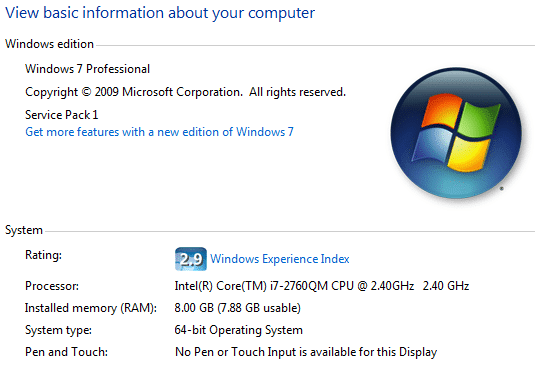
El principal problema que parece estar causando este problema es DXVA ( DirectX Video Acceleration ) que falla y congela el índice de experiencia de Windows(Windows Experience Index) . Entonces, veamos cómo solucionar el problema de congelación del índice de experiencia de Windows(Fix Windows Experience Index Freezing Issue) con la ayuda de la guía de solución de problemas que se detalla a continuación.
Congelación del índice de experiencia de Windows [SOLUCIONADO]
Asegúrate de crear un punto de restauración(create a restore point) en caso de que algo salga mal.
Método 1: deshabilite la aceleración de video DirectX (DXVA)(Method 1: Disable DirectX Video Acceleration (DXVA))
1. Descarga DXVA desde aquí(Download DXVA from here) .
Nota: (Note:) DXVA requiere .NET Framework y Microsoft Visual C++ 2008 Runtime para ejecutarse.
2.Ejecute setup.exe para instalar la aplicación y luego ejecute DXVA Checker.
3.Cambie a la pestaña DirectShow/MediaFoundation Decoder y desde la esquina superior derecha, haga clic en DSF/MFT Viewer.

4.Ahora habrá dos pestañas, una será DirectShow y otra será Media Foundation.
5.En ambas pestañas, encontrará algunas entradas escritas en rojo, lo que significa que estas entradas están aceleradas por DXVA.(these entries are DXVA-accelerated.)

6.Seleccione estas entradas una por una y luego, desde la parte inferior derecha, haga clic en DXVA y seleccione Desactivar DXVA2 o Desactivar.( Disable DXVA2 or Disable.)

7.Reinicie su PC para guardar los cambios y ver si puede solucionar el problema de congelación del índice de experiencia de Windows.(Fix Windows Experience Index Freezing Issue.)
Método 2: actualizar los controladores de gráficos(Method 2: Update Graphics Drivers)
1.Presione la tecla de Windows + R, luego escriba " devmgmt.msc " (sin comillas) y presione Intro para abrir el Administrador de dispositivos(Device Manager) .

2.A continuación, expanda los adaptadores de pantalla( Display adapters) y haga clic con el botón derecho en su tarjeta gráfica Nvidia(Nvidia Graphic Card) y seleccione Habilitar.(Enable.)

3. Una vez que haya hecho esto nuevamente, haga clic derecho en su tarjeta gráfica y seleccione " Actualizar software de controlador". (Update Driver Software.)“

4.Seleccione " Buscar automáticamente el software del controlador actualizado(Search automatically for updated driver software) " y deje que finalice el proceso.

5. Si el paso anterior pudo solucionar su problema, entonces muy bien, si no, continúe.
6.Vuelva a seleccionar " Actualizar software de controlador(Update Driver Software) ", pero esta vez en la siguiente pantalla, seleccione " Buscar software de controlador en mi computadora". (Browse my computer for driver software.)“

7. Ahora seleccione " Permítame elegir de una lista de controladores de dispositivos en mi computadora(Let me pick from a list of device drivers on my computer) ".

8.Finalmente, seleccione el controlador compatible de la lista para su tarjeta gráfica Nvidia(Nvidia Graphic Card) y haga clic en Siguiente.
9.Deje que el proceso anterior termine y reinicie su PC para guardar los cambios.
Método 3: Actualizar BIOS(Method 3: Update BIOS)
Realizar la actualización del BIOS es una tarea crítica y si algo sale mal puede dañar seriamente su sistema, por lo tanto, se recomienda la supervisión de un experto.
1. El primer paso es identificar la versión de su BIOS , para hacerlo, presione la Windows Key + R , luego escriba " msinfo32 " (sin comillas) y presione Intro para abrir Información del sistema(System Information) .

2. Una vez que se abra la ventana Información del sistema , busque la ( System Information)BIOS Version/Date luego anote el fabricante y la versión del BIOS .

3. A continuación, vaya al sitio web del fabricante, por ejemplo, en mi caso es Dell , así que iré al sitio web de Dell(Dell website) y luego ingresaré el número de serie de mi computadora o haré clic en la opción de detección automática.
4. Ahora, de la lista de controladores que se muestra, haré clic en BIOS y descargaré la actualización recomendada.
Nota:(Note:) No apague su computadora ni la desconecte de su fuente de alimentación mientras actualiza el BIOS o puede dañar su computadora. Durante la actualización, su computadora se reiniciará y verá brevemente una pantalla negra.
5.Una vez descargado el archivo, simplemente haga doble clic en el archivo Exe para ejecutarlo.
6. Finalmente, ha actualizado su BIOS y esto también puede solucionar el problema de Windows Update Stuck o Frozen.(Fix Windows Update Stuck or Frozen issue.)
Recomendado:(Recommended:)
- Solucionar el error de Steam No se pudo cargar steamui.dll(Fix Steam Error Failed to load steamui.dll)
- Cambiar la plantilla de una unidad, carpeta o biblioteca en Windows 10(Change Template of a Drive, Folder, or Library in Windows 10)
- Reparar Windows no puede completar el error de extracción(Fix Windows cannot complete the extraction error)
- Reparar DHCP no está habilitado para WiFi en Windows 10(Fix DHCP is not enabled for WiFi in Windows 10)
Eso es todo, ha solucionado con éxito el problema de congelación del índice de experiencia de Windows,(Fix Windows Experience Index Freezing Issue) pero si todavía tiene alguna pregunta con respecto a esta guía, no dude en hacerla en la sección de comentarios.
Related posts
USB Device no funciona en Windows 10 [SOLUCIONADO]
Error 1962: No se encontró ningún sistema operativo [resuelto]
Mouse Pointer Lags en Windows 10 [SOLUCIONADO]
Display driver dejó de responder y ha recuperado el error [resuelto]
Windows 10 Freezes en STARTUP [SOLUCIONADO]
La impresora predeterminada sigue cambiando [resuelto]
Los puertos USB no funcionan en Windows 10 [SOLUCIONADO]
System Restore Error 0x800700B7 [SOLUCIONADO]
¡Ayudar! Problema al revés o de la pantalla lateral [resuelto]
Falta Fix MSVCR120.dll en Windows 10 [SOLUCIONADO]
Microsoft Virtual Wifi Miniport Adapter driver problema [resuelto]
Windows Store Error Code 0x8000ffff [resuelto]
Has sido firmado con un profile error temporal [resuelto]
Photo App Keeps Crashing en Windows 10 [SOLUCIONADO]
Fix Ethernet no funciona en Windows 10 [SOLUCIONADO]
Windows 10 Creators Update installation STUCK [SOLUCIONADO]
Laptop Keyboard no funciona correctamente [SOLUCIONADO]
Este programa está bloqueado por la directiva de grupo [SOLUCIONADO]
Windows no puede completar el extraction error [SOLUCIONADO]
Su PC no está conectada al error de Internet [SOLUCIONADO]
